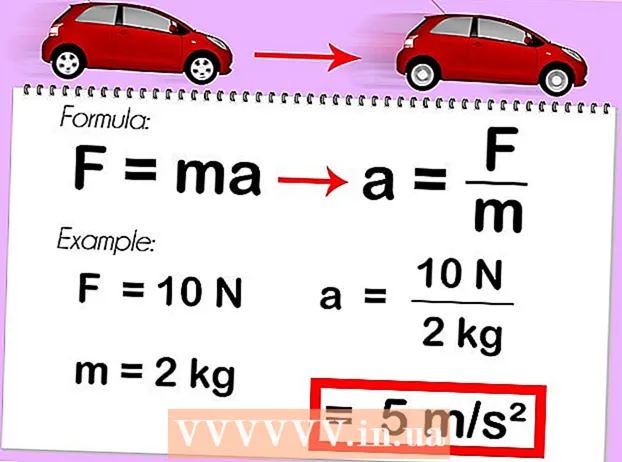Yazar:
Peter Berry
Yaratılış Tarihi:
13 Temmuz 2021
Güncelleme Tarihi:
1 Temmuz 2024

İçerik
Bu makale, fotoğrafları Android cihazınızın dahili belleğinden SD karta nasıl aktaracağınızı gösterir. Bunu Android'in kurulumunu kullanarak veya ücretsiz ES Dosya Gezgini uygulamasını kullanarak yapabilirsiniz.
Adımlar
Yöntem 1/3: Samsung Galaxy telefon kullanın
(Ayarlar), uygulama mağazasındaki çok renkli dişli simgesine sahip Ayarlar uygulamasına dokunarak.

- Arama çubuğuna dokunun.
- Tür es dosya gezgini
- Dokunma ES Dosya Gezgini Dosya Yöneticisi
- Dokunma YÜKLEMEK (Ayar)
- Dokunma KABUL ETMEK istendiğinde.
- ES Dosya Gezgini'nin yüklemeyi bitirmesini bekleyin.

ES Dosya Gezgini'ni açın. Dokunma AÇIK Google Play Store'da (Açın) veya ES File Explorer uygulamasına dokunun.- Devam etmeden önce birkaç giriş sayfasını kaydırmanız gerekir.
Düğmeye dokunun ŞİMDİ BAŞLA (Şimdi Başlayın) ES Dosya Gezgini ana sayfasını açmak için ekranın ortasında bir mavi renk.
- Daha önce ES Dosya Gezgini'ni açtıysanız bu adımı atlayın.

Dokunma Görüntüler Android cihazınızdaki fotoğrafların listesini açmak için sayfanın ortasındaki (Fotoğraf).- Bu seçeneği görmek için ekranın altına inmeniz gerekebilir.
Aktarılacak fotoğrafı seçin. Bir fotoğrafı önceden seçmek için dokunun ve basılı tutun, ardından aktarmak istediğiniz başka bir fotoğrafa dokunarak daha fazlasını seçin
- Buradaki tüm fotoğrafları seçmek istiyorsanız, bir görüntüyü önceden seçmek için dokunup basılı tutun, ardındanöğesine dokunun. Hepsini seç Ekranın sağ üst köşesindeki (Tümünü Seç).

Dokunma Taşınmak Seçim listesini açmak için ekranın sağ alt köşesindeki (Git) öğesini seçin.- Fotoğrafı SD karta kopyalamak istiyorsanız Kopyala Ekranın sol alt köşesinde (kopyalandı).
Seçim listesindeki kart adına dokunarak SD kartınızı seçin.
- Android cihaza bağlı olarak, klasör otomatik olarak açıldığı için bir SD kart seçmeniz gerekmeyebilir.
Bir klasör seçin. Seçili fotoğrafları taşımak istediğiniz SD kartta bir klasöre dokunun. Bu, fotoğrafları anında SD karta aktaracaktır.
- Seçildiyse Kopyala onun yerine Taşınmakgörüntü kopyalanacaktır.
Tavsiye
- Resimleri taşıdığınız klasörde yinelenen resimler varsa, öğesine dokunmanız gerekecektir. ATLA (Atla), DEĞİŞTİR (Değiştirin) veya ADINI DEĞİŞTİRMEK (Adı değiştirin) veya gerektiğinde benzer bir seçenek.
Uyarı
- SD kart dayanıklı olmadığı ve kolayca bozulduğu için dosyaları aktarmak yerine SD karta kopyalamak daha iyidir.